NUROモバイル 設定方法 スピード
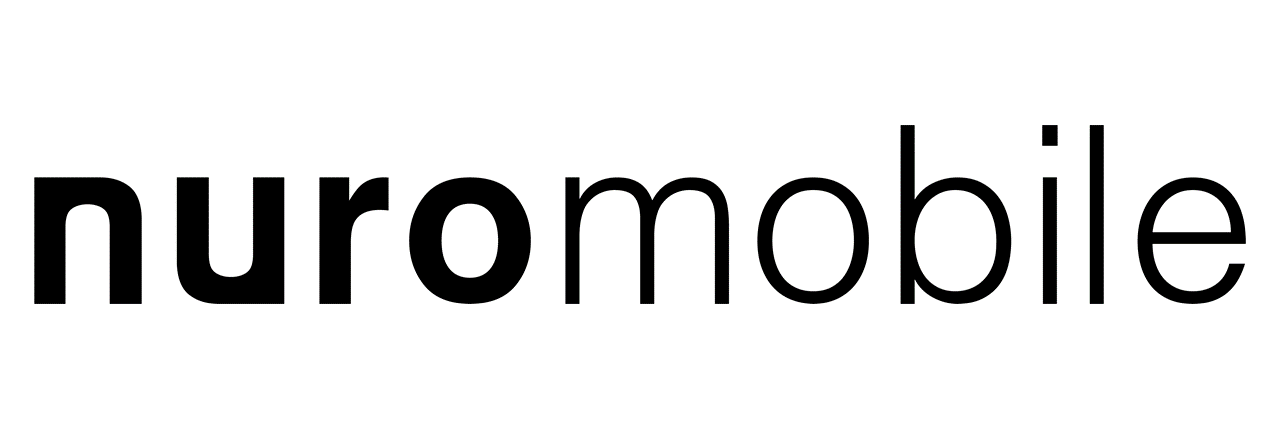
今回は実際にNUROモバイルを申し込んでみたので、流れなどをご紹介できればと思います。
今回の申し込みプラン
まず申し込んだプランについてです。
その他のNUROモバイルのプランはこちら
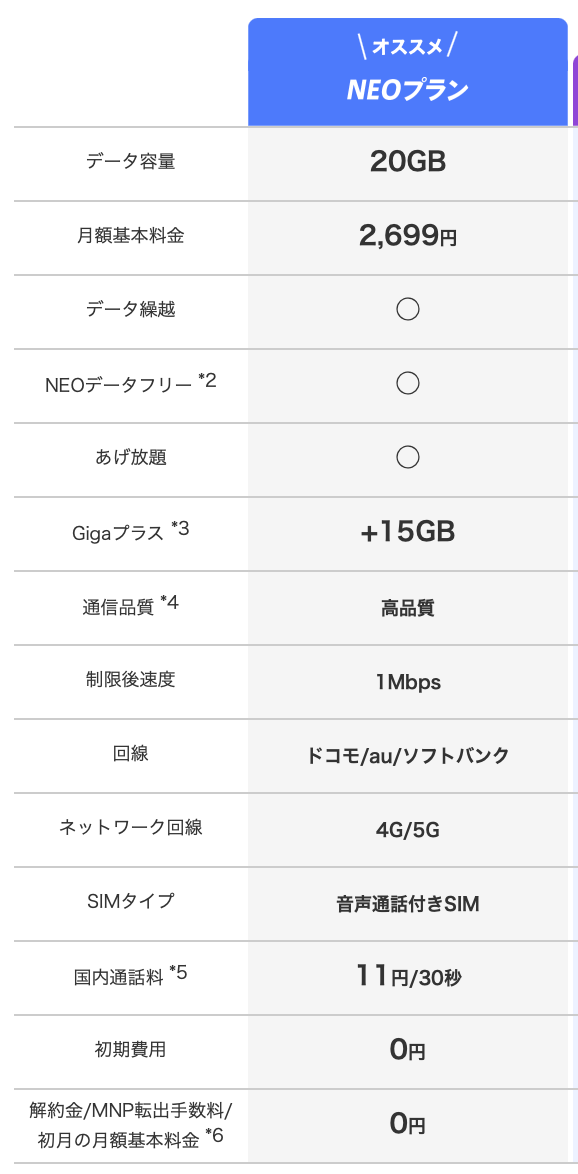
今回は、NEOプランの20GBというプランでau回線を選択しました。
私はメインでahamoを使っているので、docomo回線を除外して選んでいます。
もう一つのポイントは「データフリー」と「Gigaプラス」です。
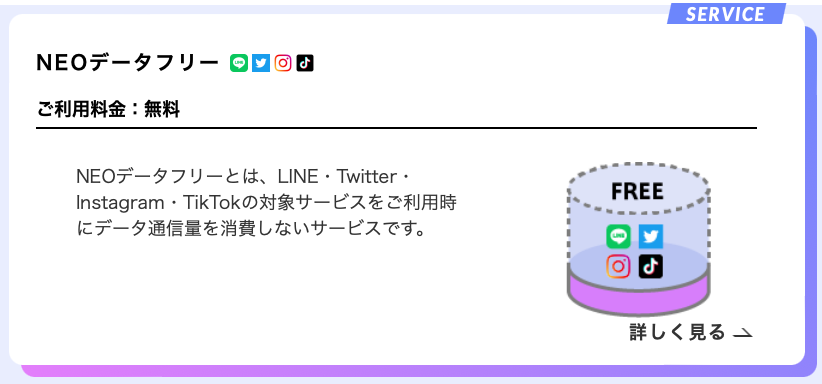

対象のSNSでデータ通信を消費しないというのもありがたいですね。
こちらは後述で検証していきたいと思います。
またキャンペーンで月額が安いのも素晴らしいですね。
初期費用もかからないのも試しやすいですね。
申し込み
いよいよ申し込みです。
MNPか新規かで少し違いがありますが、今回はMNPで申し込みをしました。
上記リンクからでも申し込みは可能です。
①申し込みボタンを押すと、必要書類等の説明があります。
クレジットカード
本人確認書類(免許証/マイナンバーカード)
MNP予約番号(有効期限10日以上あるもの)
この3点を手元に用意して申し込みを進めましょう。

②次にプランを選択します
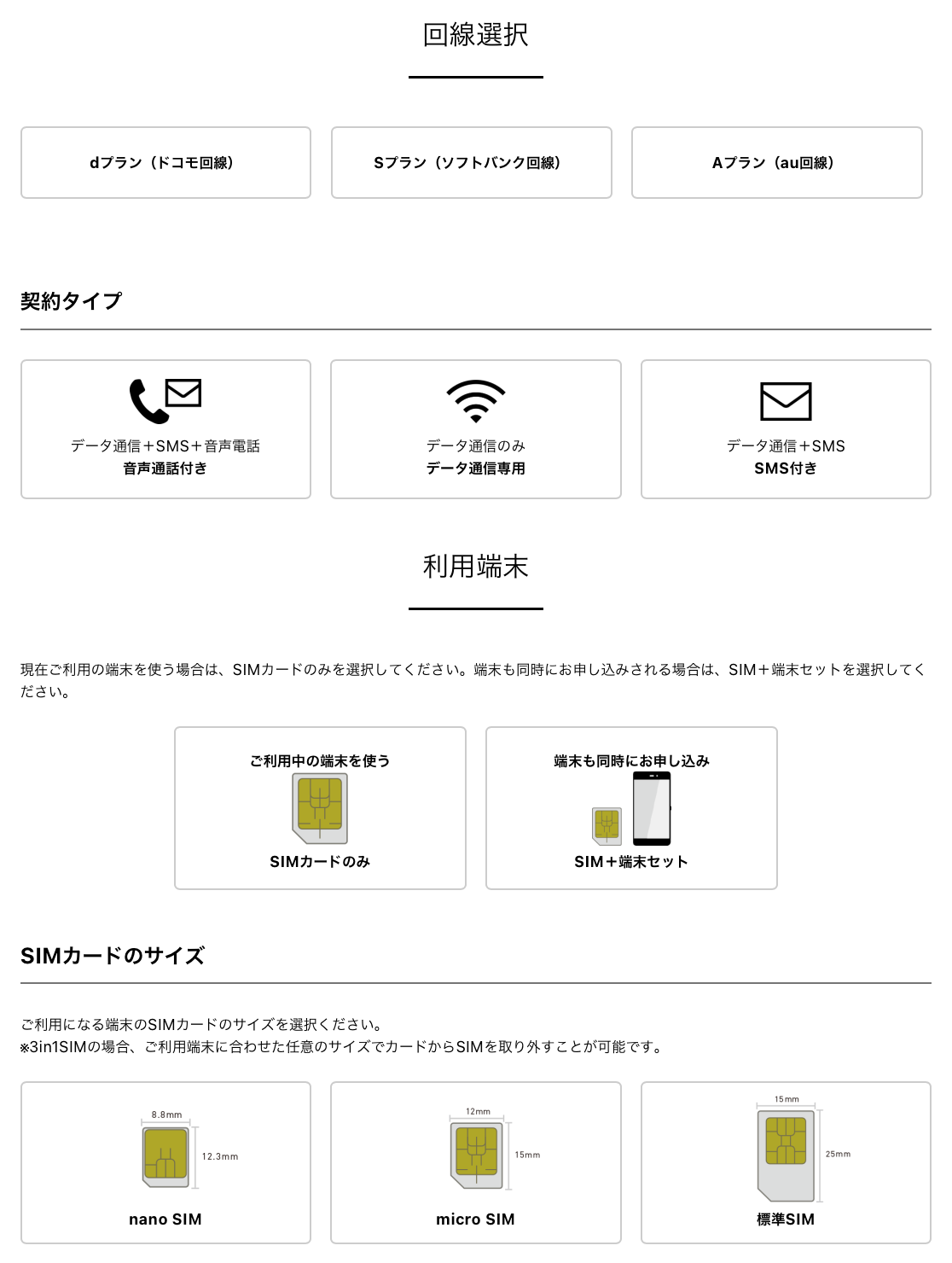
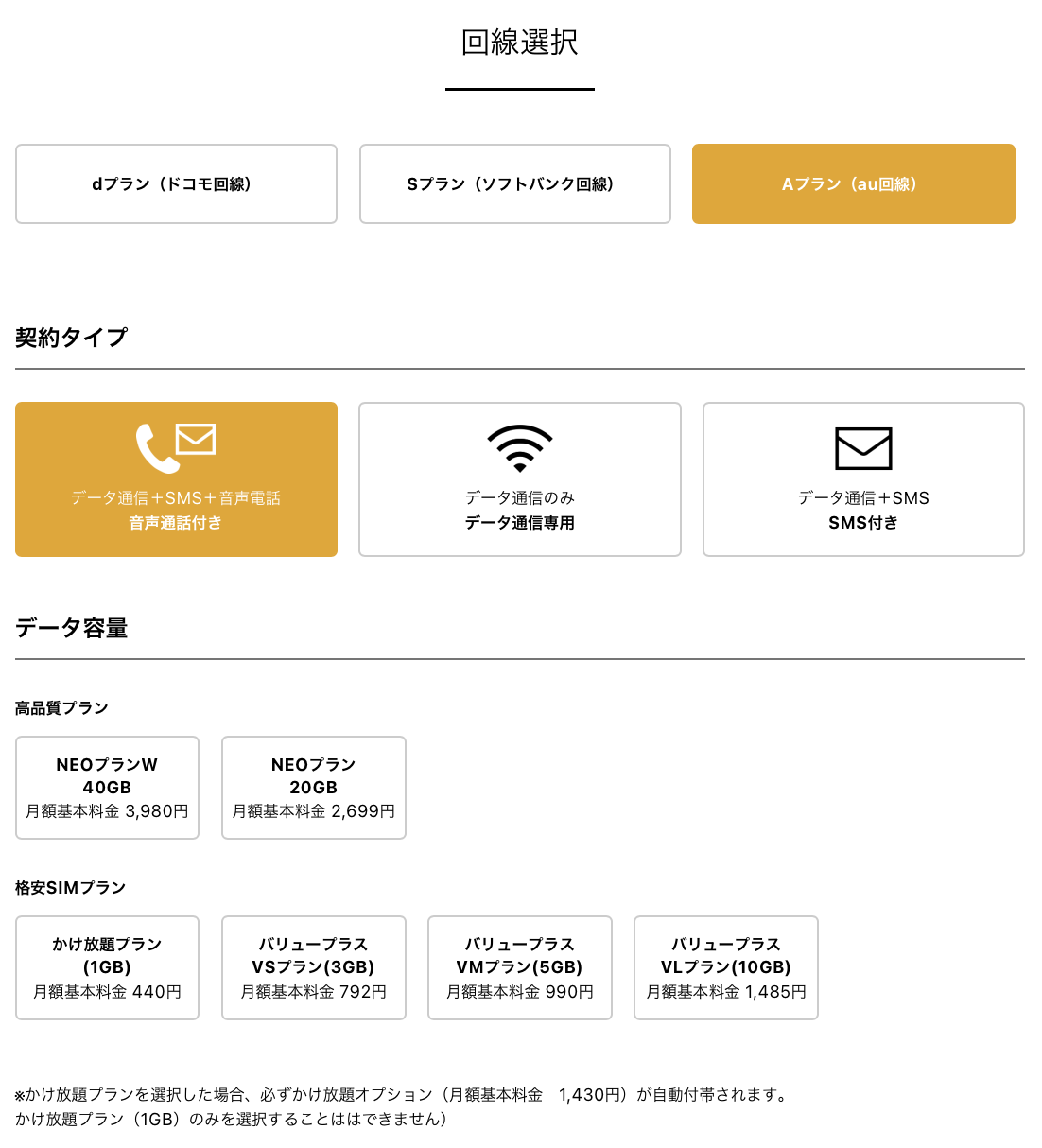
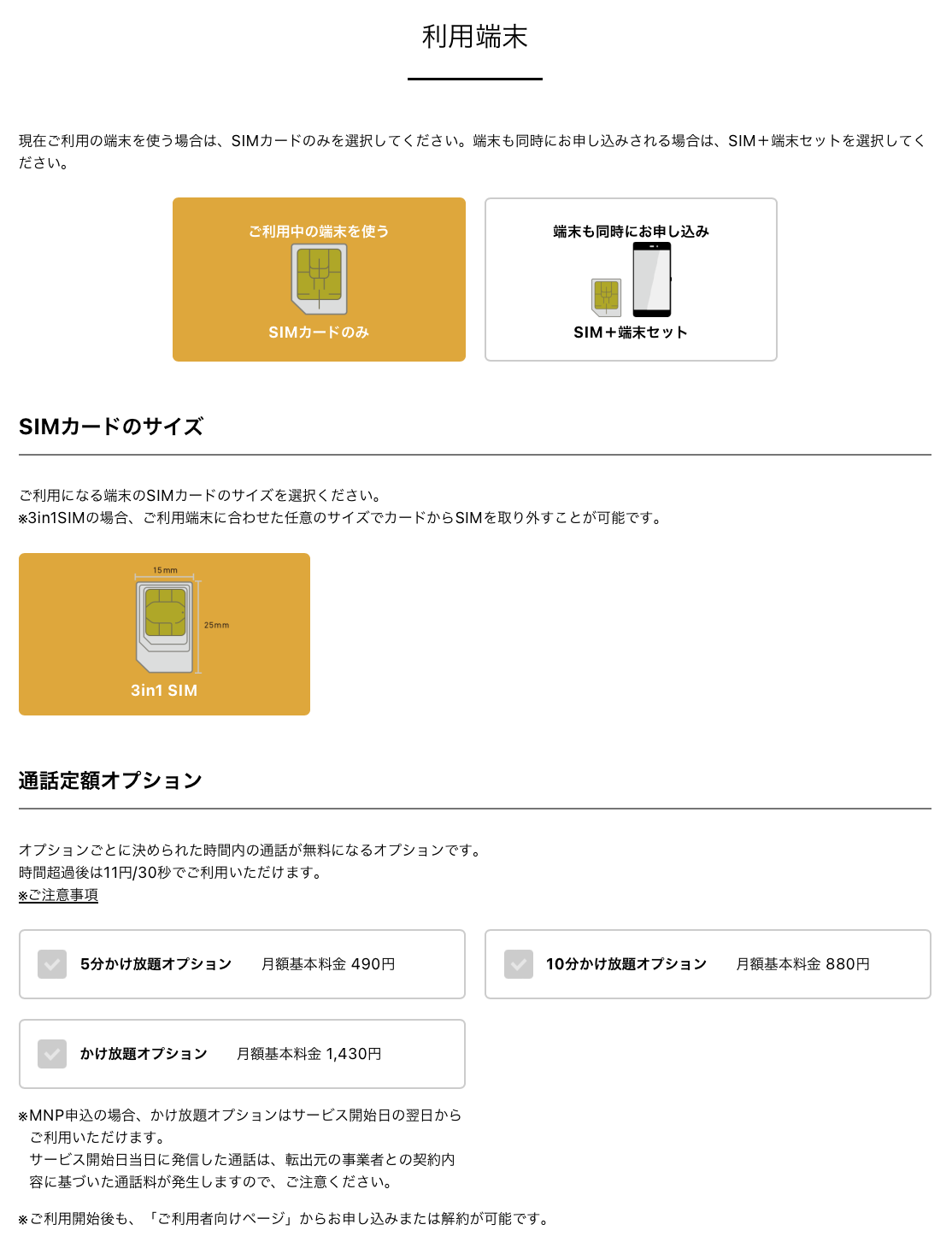
このようにタップしていくだけで先に進めますので、ご安心ください。
MNPの場合は予約番号などの情報を入力します。
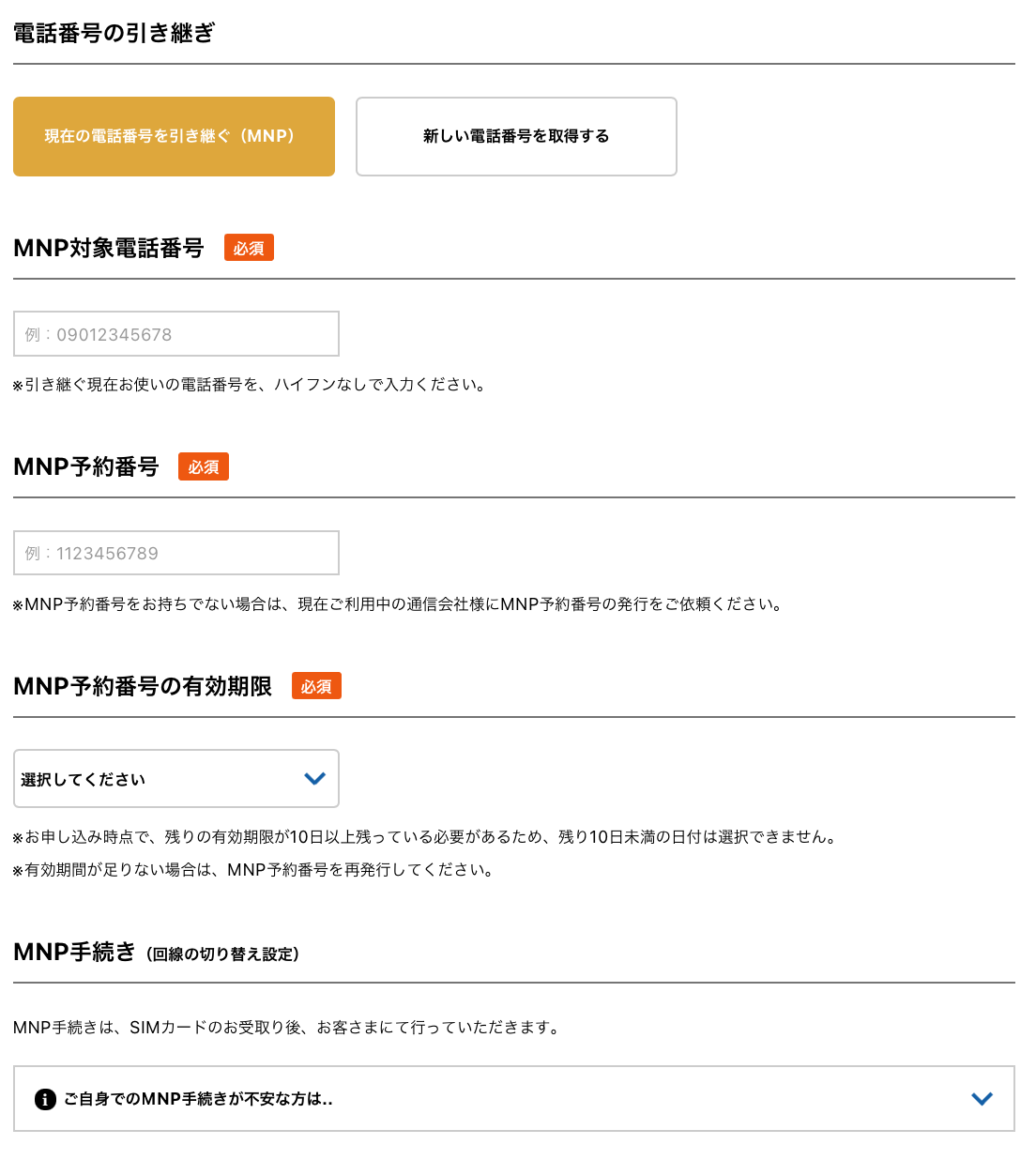
開通手続きは自身で行う必要がありますが、下記のようにチェックを入れることで開通手続きをしてもらうこともできます。ただ、NURO側で切り替えを行うため、使えない期間が出る可能性があるのでご注意くださいね。
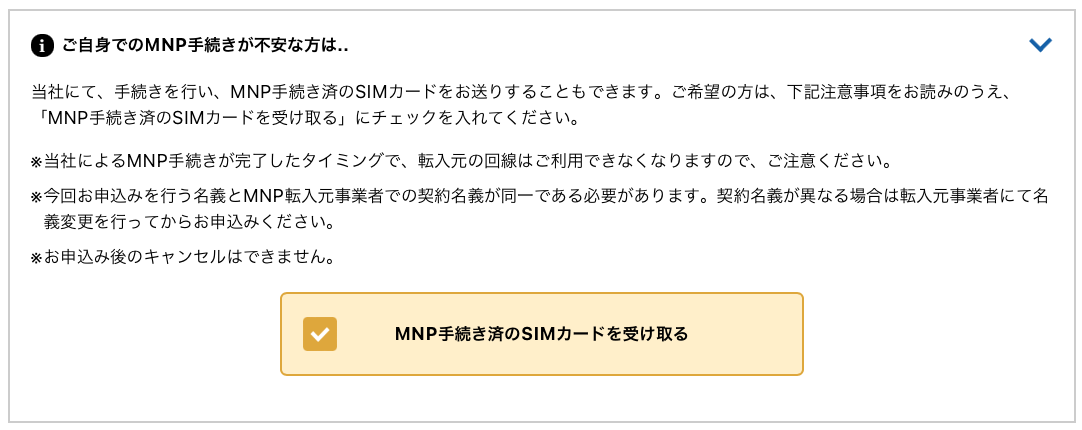
③個人情報の入力
ここから名前、連絡先電話番号、住所、メールアドレスを入力していきます。
ここでポイントは本人確認書類と住所の表記が完全に一致しているということです。
本人確認書類→◯△町×丁目××-× @@@マンション101号室
住所記入欄→◯△町×-××-× @@@マンション101
このように表記に差異があるとお申し込みではじかれてしまう可能性があるので、必ず確認してくださいね!
申し込みが完了したらメールが届くので、一旦終了です。
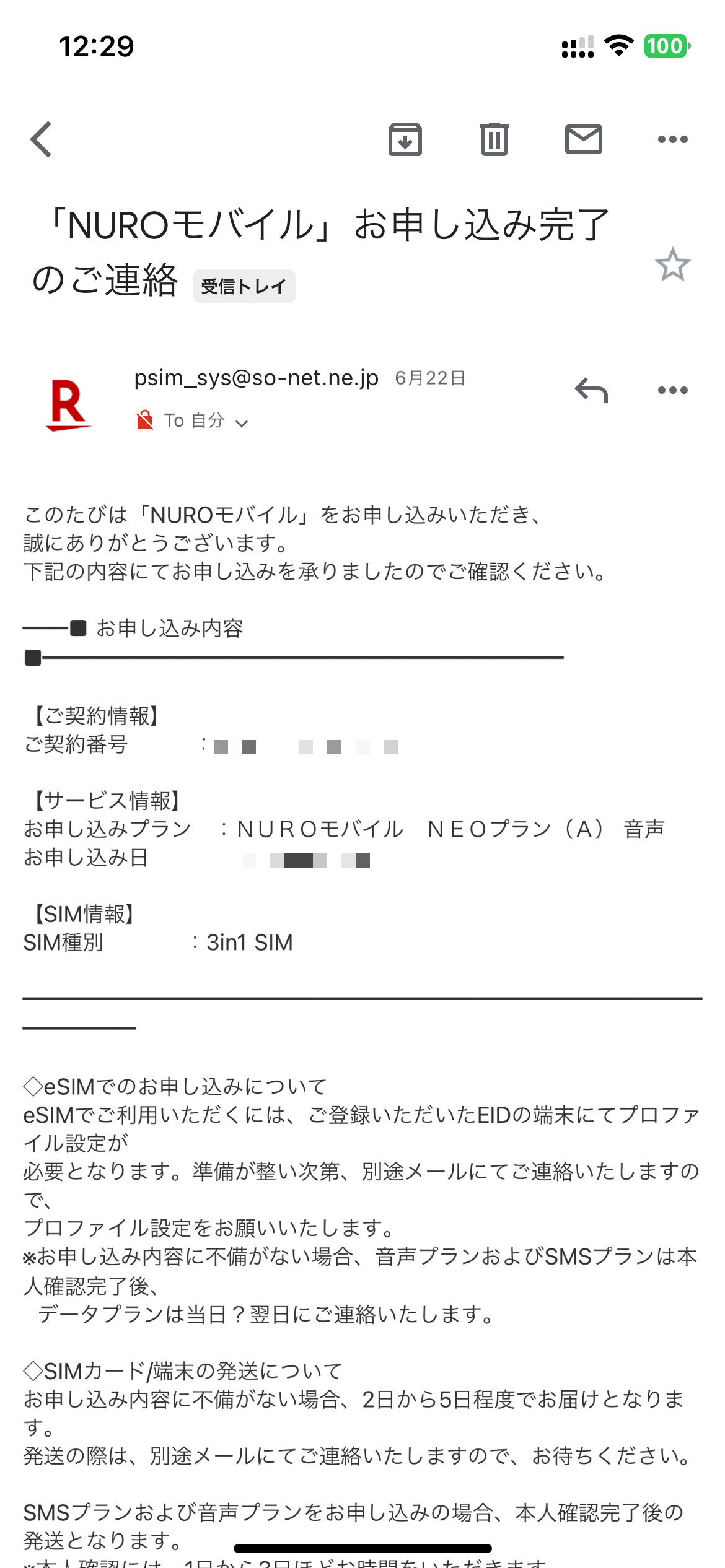
わたしの場合は6月22日に申し込み手続きをして、24日に発送連絡が来ました。
不備があればもう少し時間がかかるかもしれませんが、なにもなければ2営業日〜で発送されるようです。
手元に到着
24日に発送連絡が来ましたが、SIMカードも24日に手元に届きました。
ヤマト運輸のサイトで確認したら23日に発送されていたようです。
何はともあれ、無事に届きました。


auは3in1のSIMなのでどのスマホでも使うことができます。
自分のSIMサイズにくり抜いてスマホに挿します。
説明書が入っていますので、
AndroidはAPN設定
iPhoneはプロファイルダウンロード
を行います。
やり方は説明書に記載があります。
iPhoneの場合はWi-Fi環境が必須となりますので、ご注意ください!
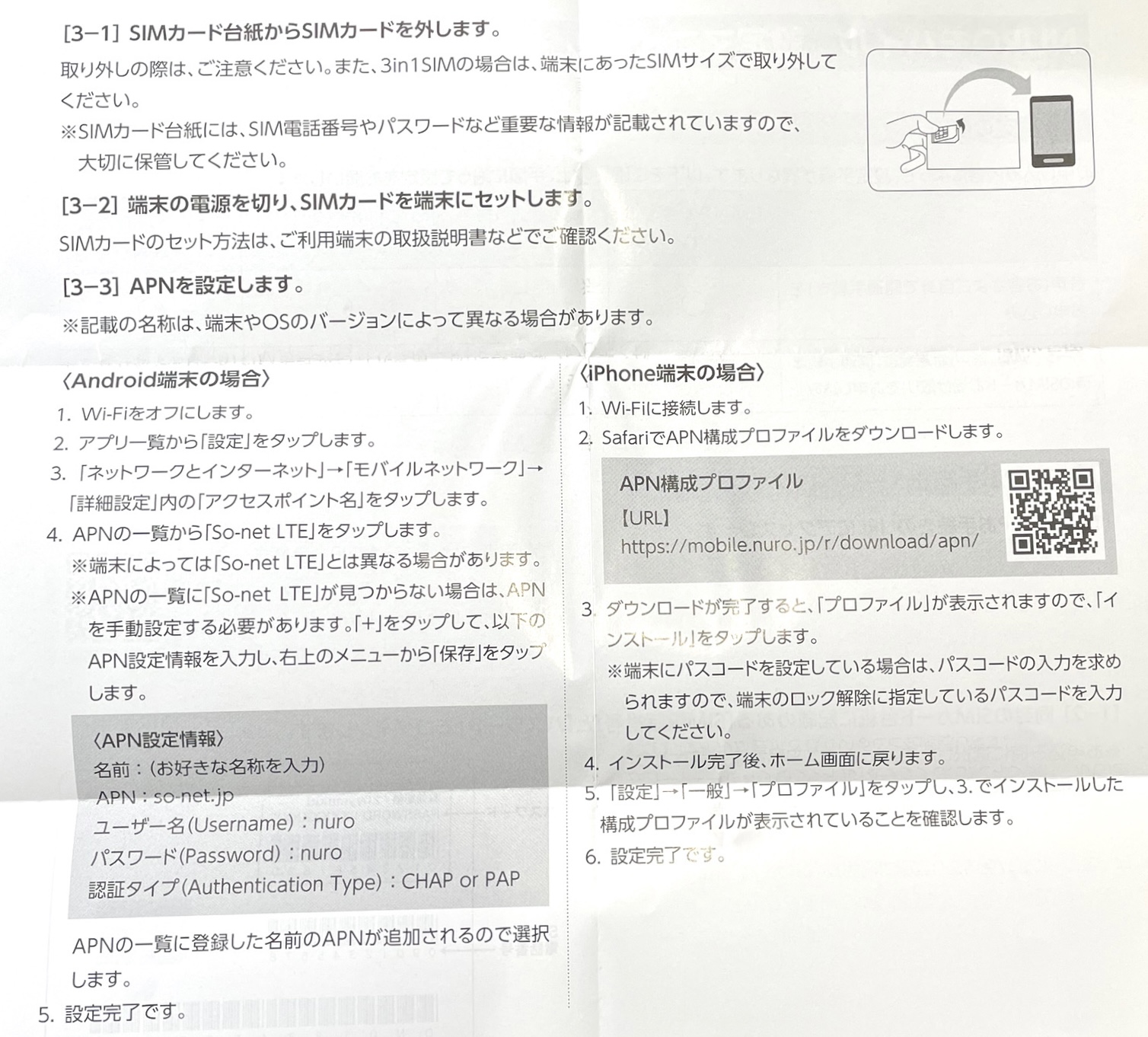
このように紙ベースでSIMを一緒の入ってます!
iPhoneのAPN設定手順
説明書にあるQRコードを読み込む
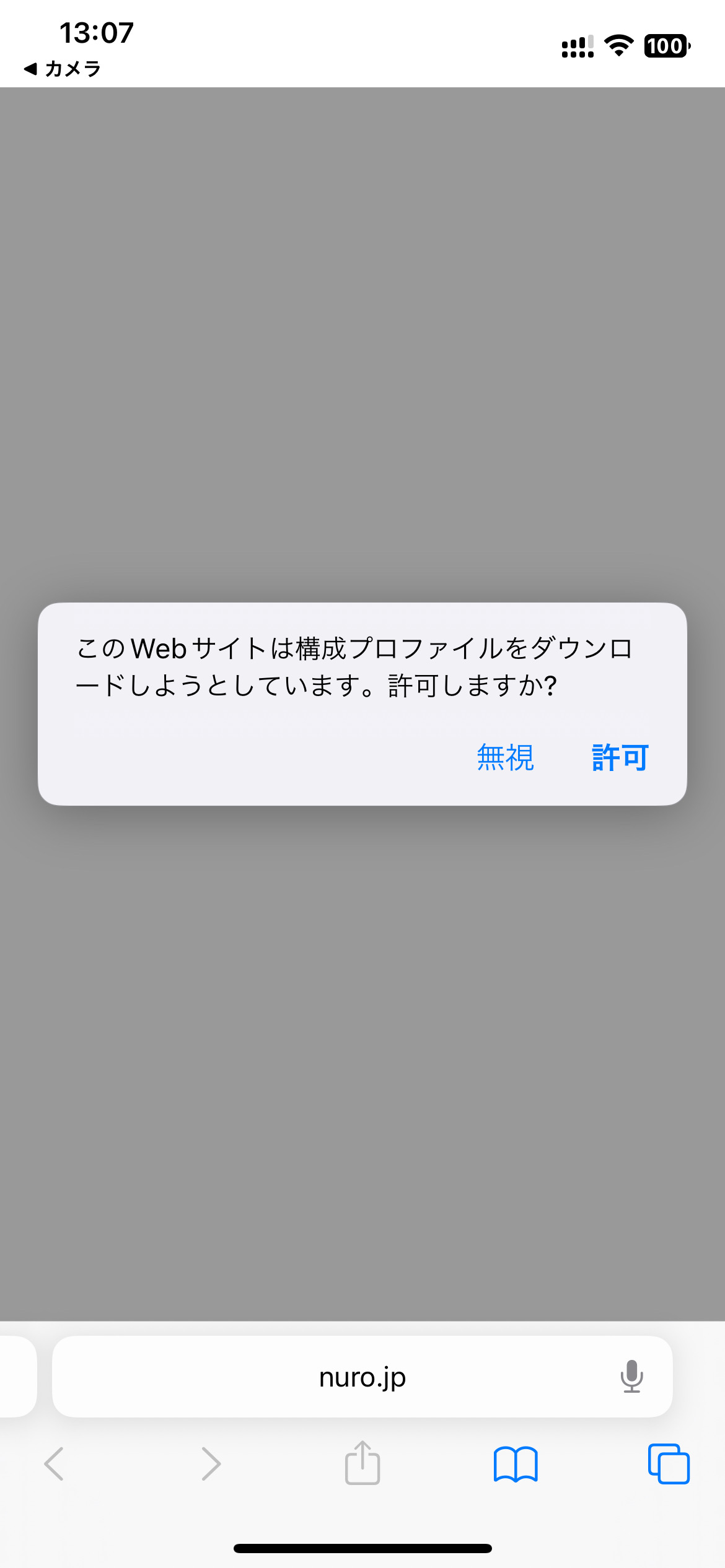
許可を選択し、プロファイルをダウンロード
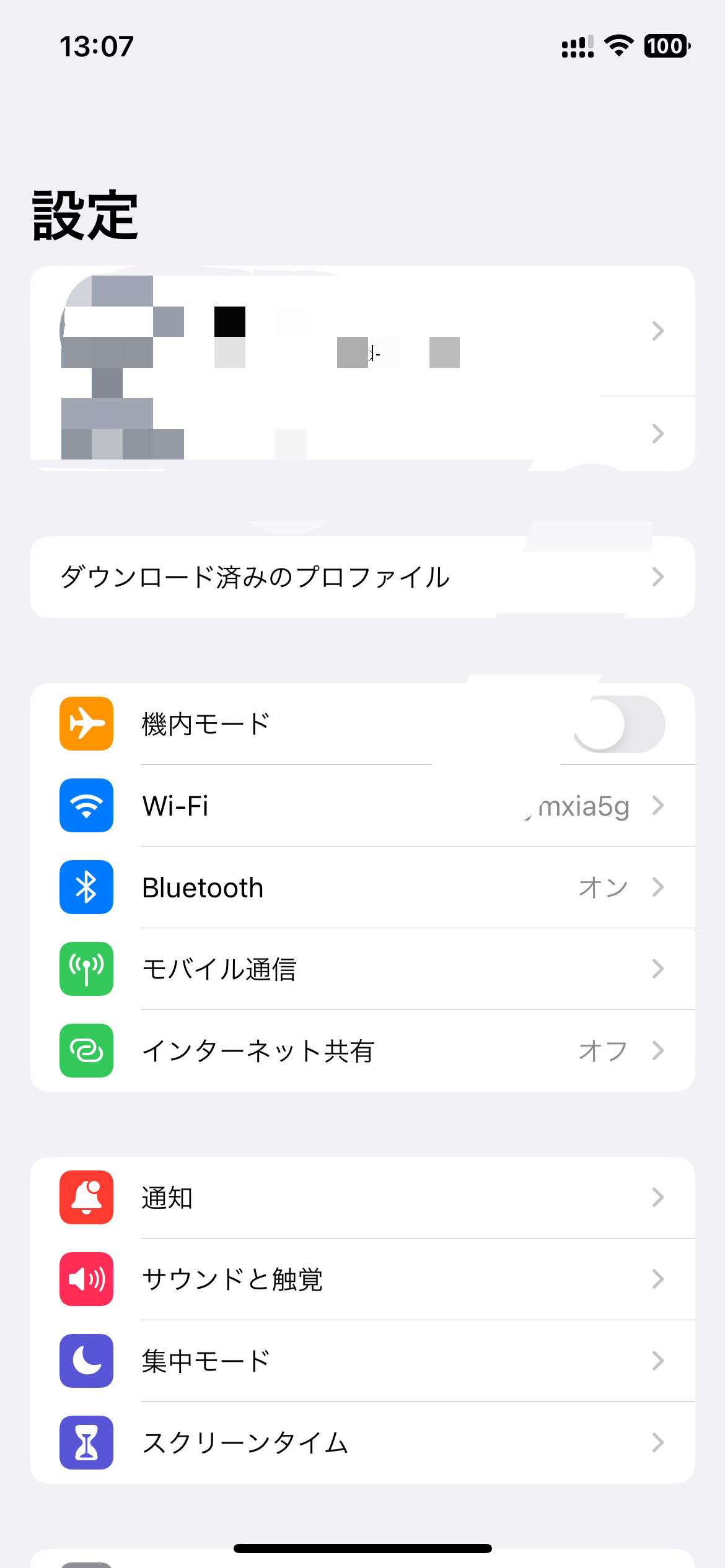
設定を開き、ダウンロード済みのプロファイルをタップ
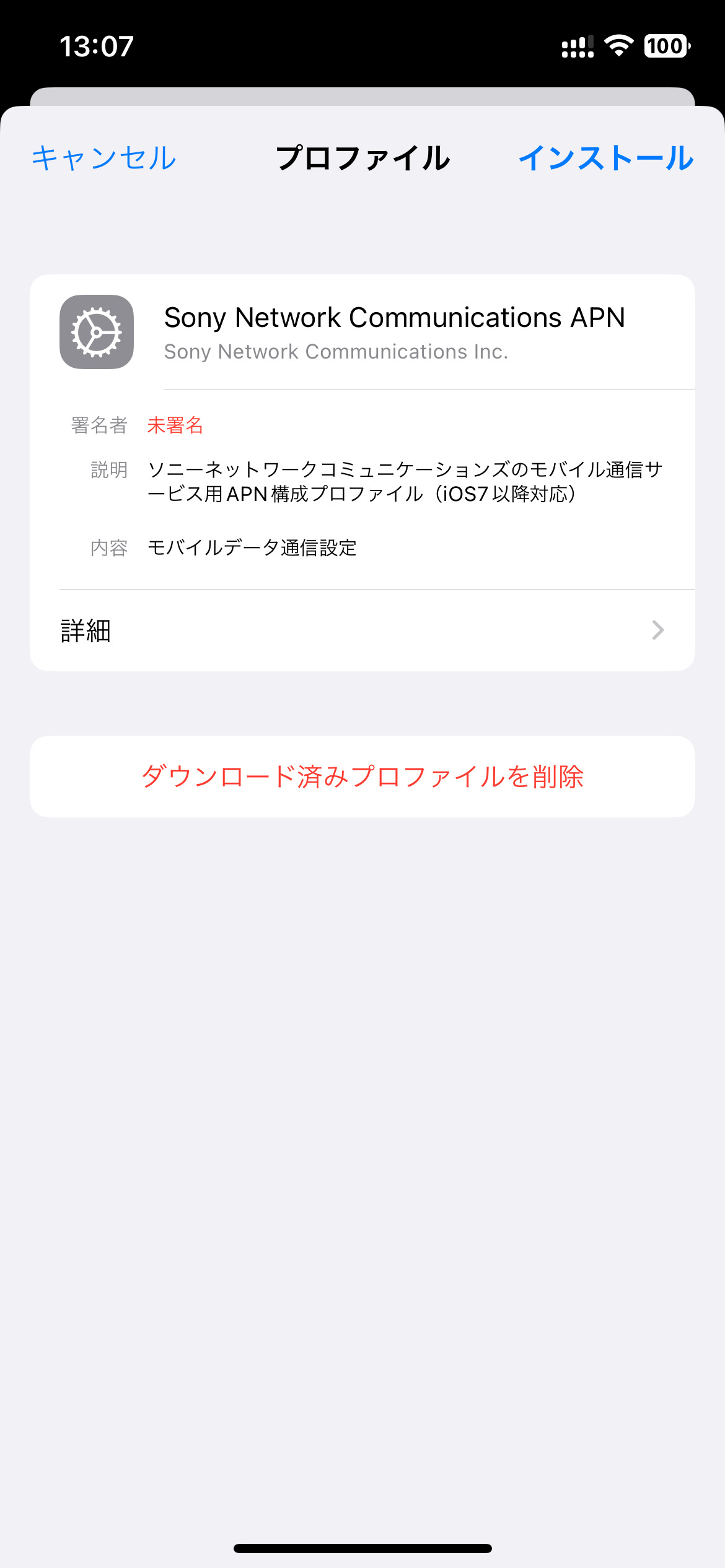
インストールをタップ
完了
とても簡単なので、失敗は少ないと思います!
スピードテスト
自宅と職場で速度検証
今回は自宅と職場の2カ所で計測しました。
どちらも屋内になります。
場所によって速度がだいぶ違いますね。
3Mbps以上あれば動画視聴は可能なので、問題ないとは思います。
また時間帯でも差は出るとは思いますが、今のところストレスは感じていません。
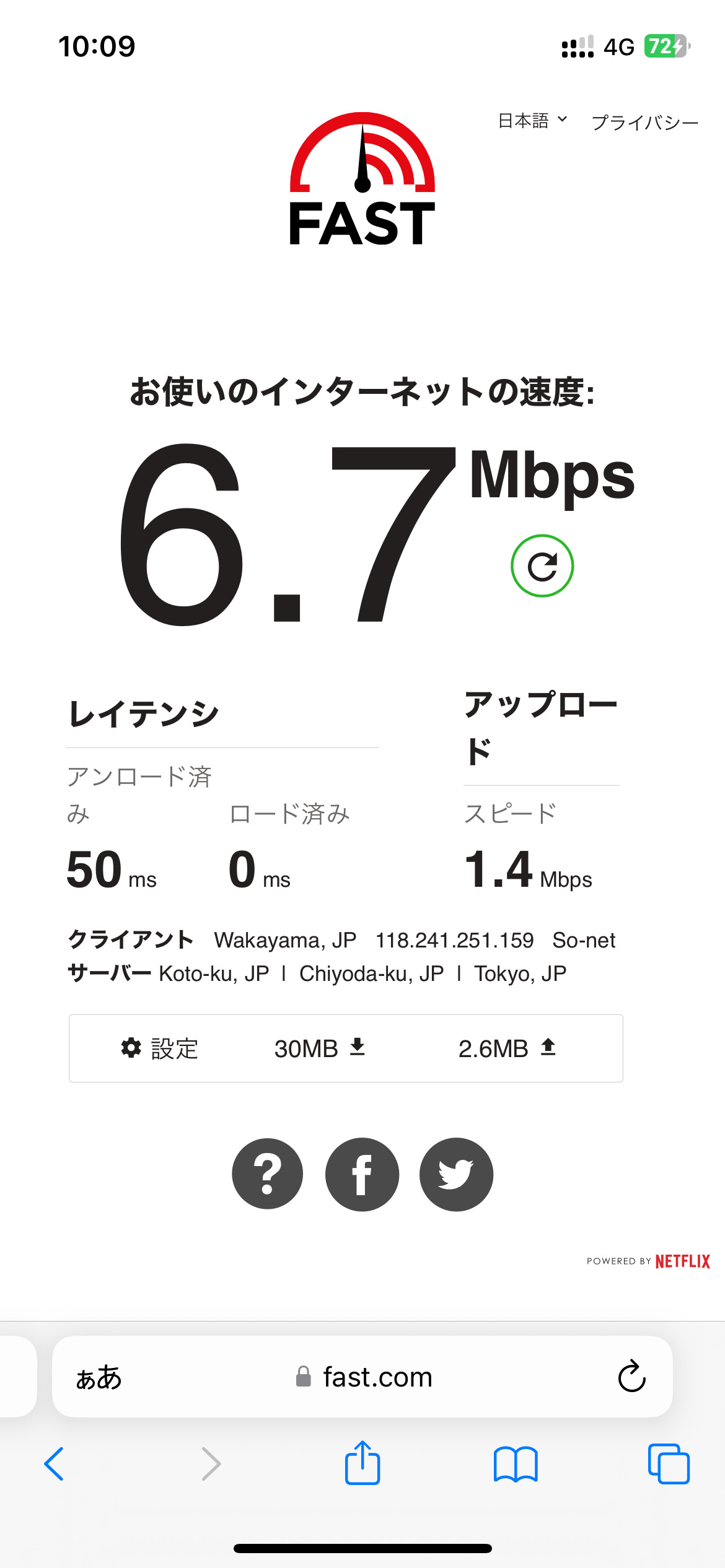
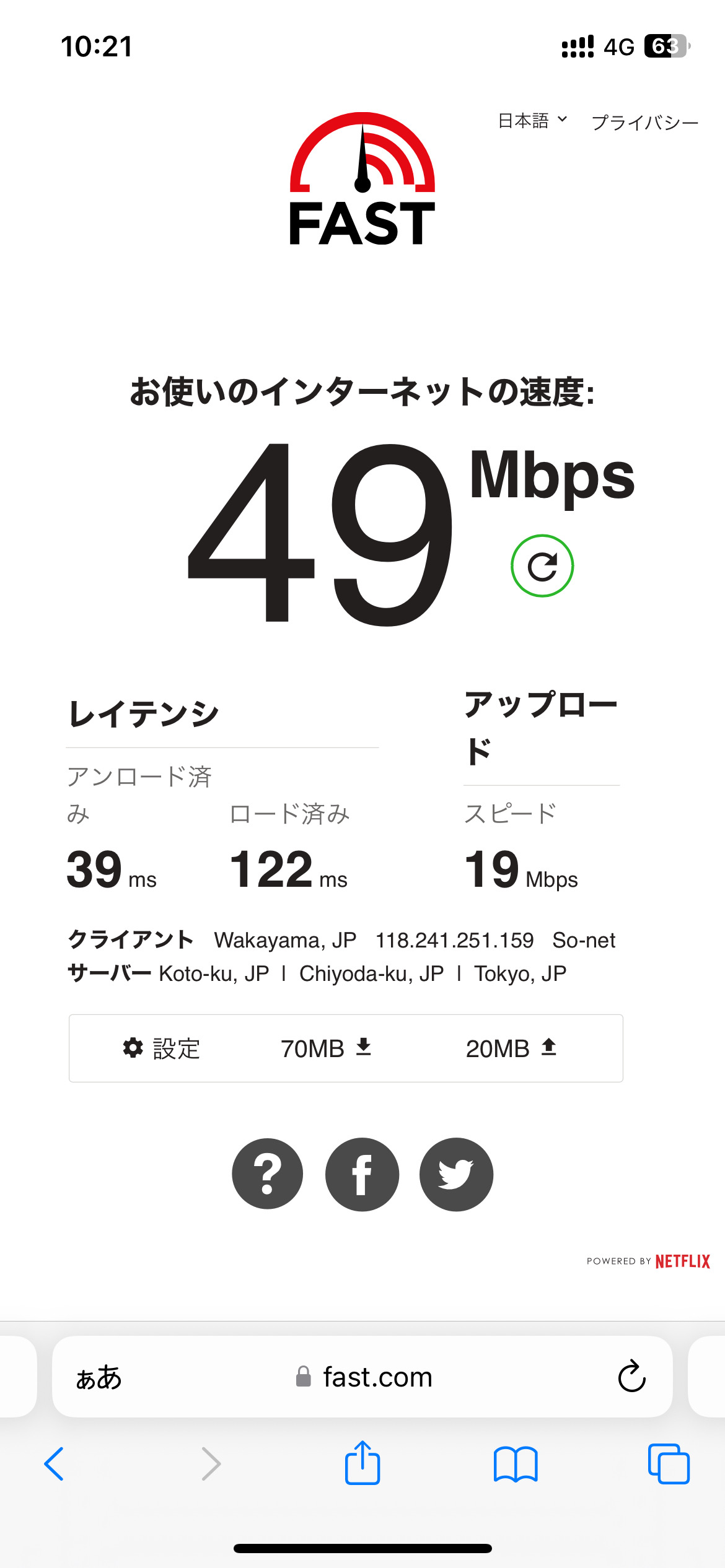
みんなのネット回線速度レポート
「みんなのネット回線速度」による速度レポートです。
直近3ヶ月で700件以上もの測定結果の平均値になります。
地域や場所も様々ですが、参考にしてみてください。
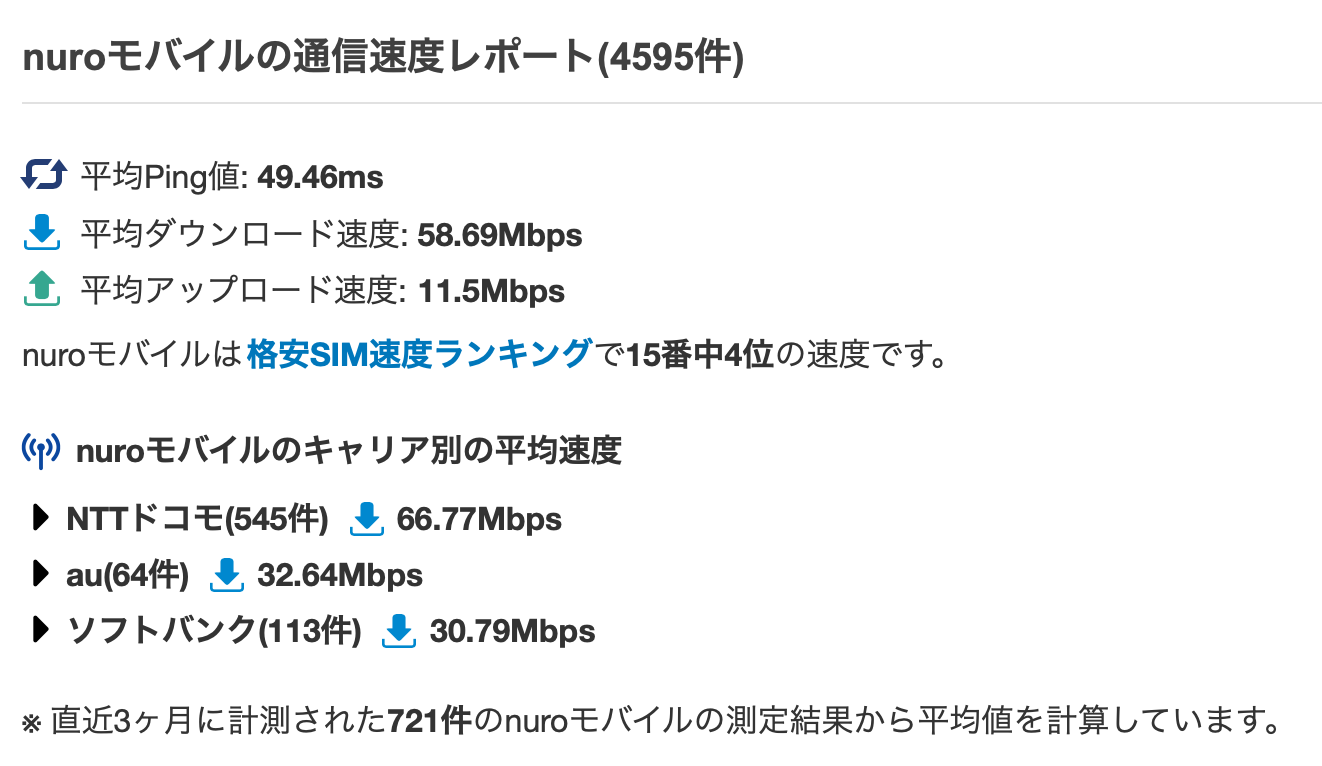
大手キャリアには劣るものの、なかなかの水準ですね。
これだけの速度が出れば、格安でも全く問題ないという方も多いのではないでしょうか。
Twitterでの速度の意見
NUROモバイルはdocomo/au/SoftBankから回線が選べるので、何を選ぶかで大きく変わってきそうですね。
ご自身の行動範囲で繋がりやすい回線を選べば問題なく使えると思います!
NEOデータフリー検証
本当に対象サービスはデータ通信のカウントされないのか?
という、純粋な疑問があったため、通勤の電車でずっとTikTokを見ることにしました!
電波も良くないので、通常だと大変な通信量にはずです!
今回は電車に乗る前に通信量をwebから確認後、TikTokを見続けたのち再度通信量を確認していきます。
まずTikTokのデータ通信量の目安です。
| 視聴時間 | 通信量 |
| 5分 | 90MB |
| 30分 | 270MB |
| 1時間 | 540MB |
| 2時間 | 1.1GB |
①17:20-18:00
TikTokライブを流し続けていました。
途中LINEで電話が入ったり、もろもろありましたが84MB使用していました。
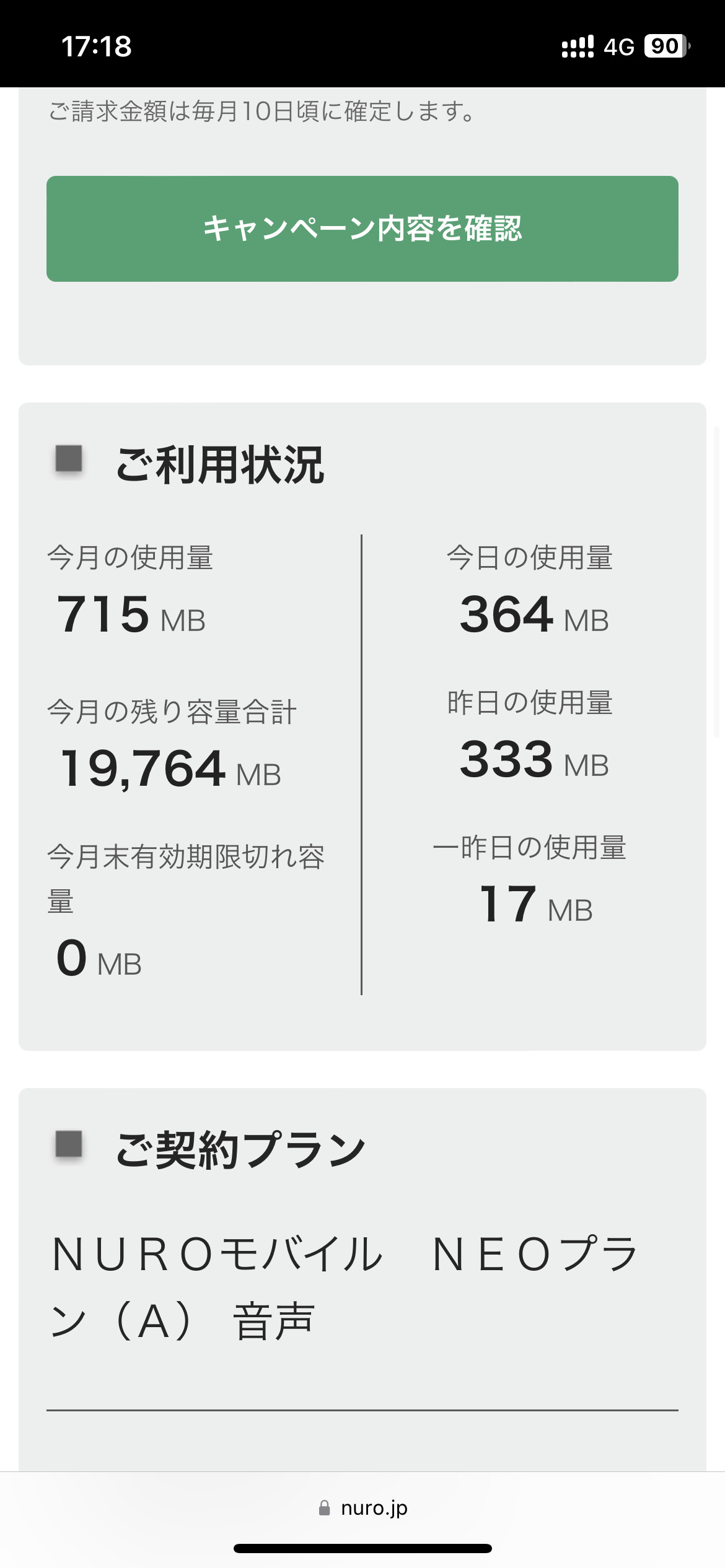
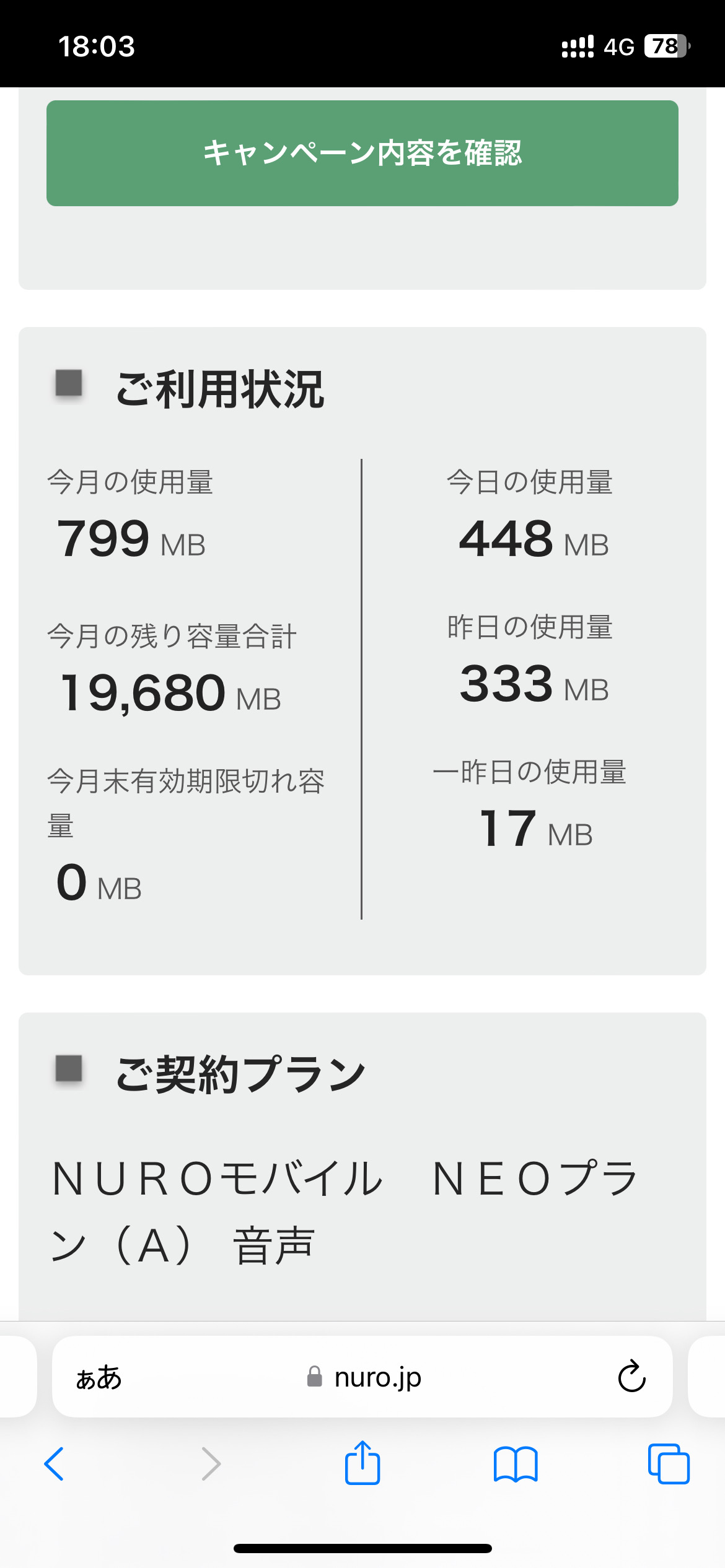
②8:35-9:20
こちらは電波の悪い地下鉄内でTikTokを流しました。
途中固まることもあったので、通信量は多いように感じました。使用量は28MB。
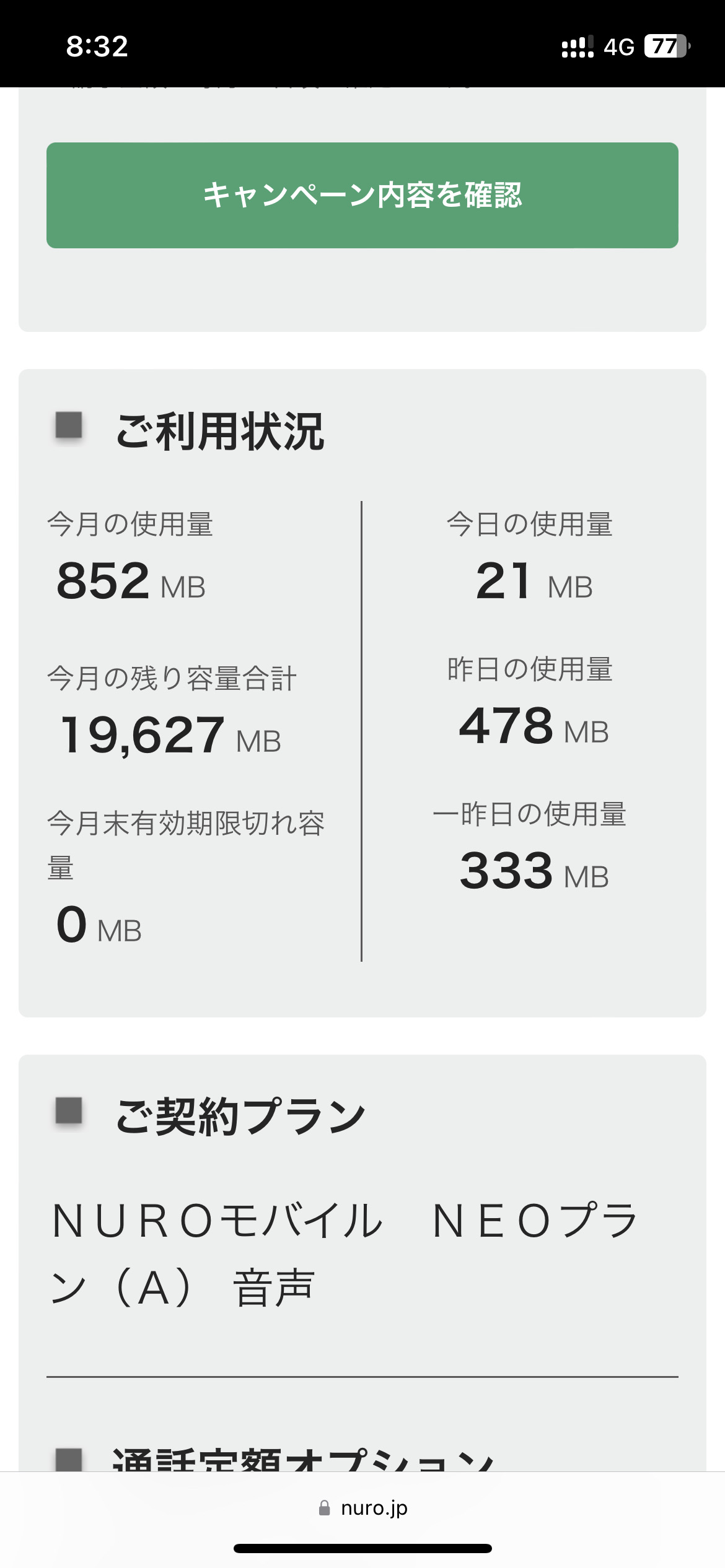
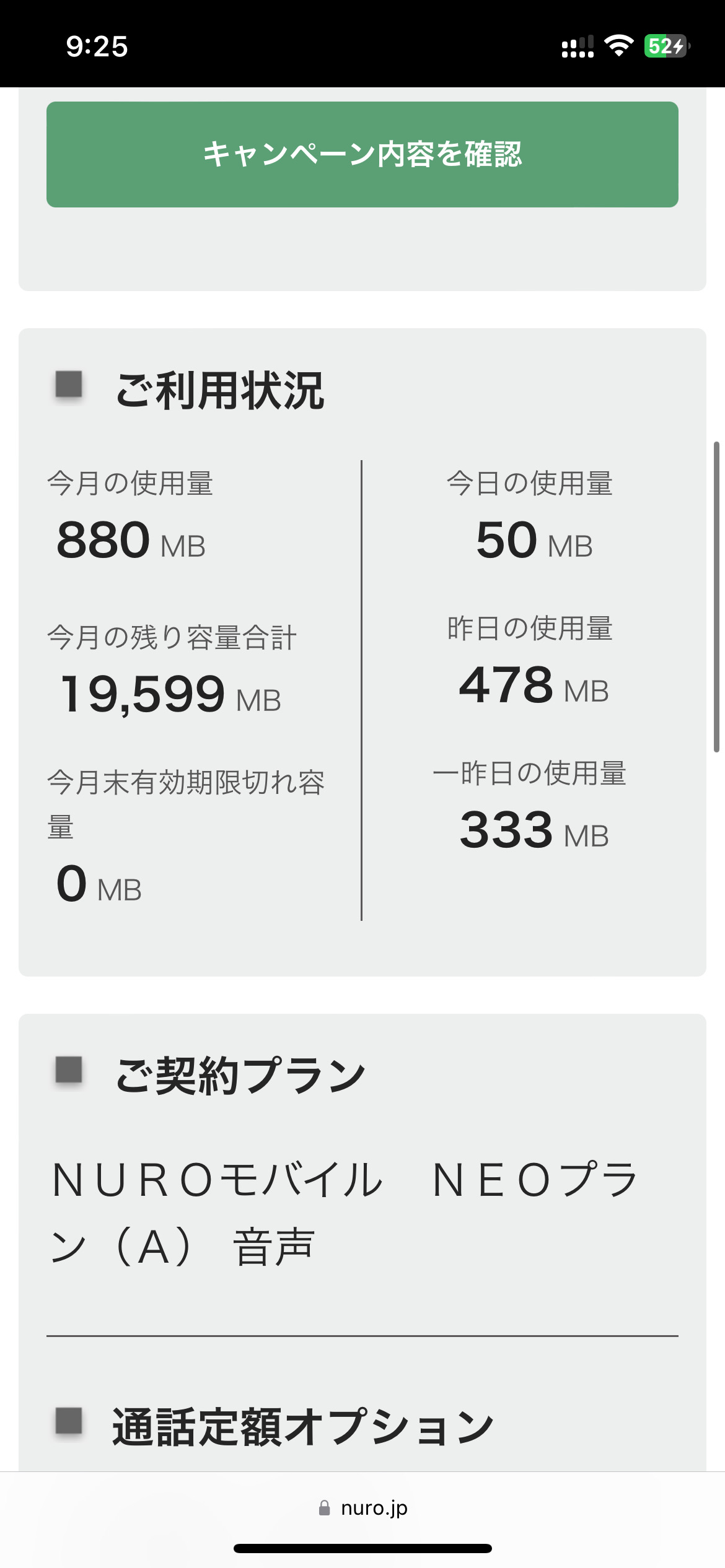
結果を見る限り、おそらくデータ通信のカウントはされてなさそうです。
多少の誤差はありますが、普通に使っていたら「TikTokを見ているときにLINE電話がくる」「TikTokのリンクからYouTubeに飛んで視聴をした」なんてこともあると思います。
動画を流し続けてこの通信量なら上出来なんではないでしょうか。
まとめ
思っていた以上に通信環境も良く、非常にコスパがいいと感じました。
手数料、解約金がかからないので、試すやすいですね。
まずは1年間使ってみてはいかがでしょうか?
